Existen muchas maneras de escuchar música. Una de las más populares y conocidas es a través de YouTube, y es que esta plataforma se ha convertido en el reproductor más famoso y utilizado en los trabajos, los hogares etc. Esta plataforma cuenta con casi cualquier canción que nos podamos imaginar, y eso ha provocado que sus usuarios crezcan como la espuma y que la cantidad de videos subidos aumente por segundos. YouTube es el sitio web donde tenemos la posibilidad de visualizar miles de videos en línea de forma gratuita y donde encontramos temas de todo tipo, algunos de enseñanza, otros de entretenimiento, otros de meditación, en fin, temas para toda clase de personas.
A pesar de que muchas veces nos interesa ver el video, otras tantas lo único que queremos es escuchar una canción, un disco o una lista de reproducción. Esto hace que nos planteemos la posibilidad de descargarnos únicamente el audio de estas canciones y de este modo tenerla a mano en la memoria de nuestro dispositivo. La ventaja de tener el audio de las canciones que nos interesen albergada en nuestro ordenador u otro aparato, es que podemos llevar este audio en nuestros teléfonos, equipos portátiles o tablets y escucharlo en cualquier lugar. Es una forma poder escuchar todas estas canciones sin la necesidad de tener que estar conectados a la red.
Ademas otras de las ventajas que nos podemos encontrar con este tipo de descargas, es que vamos a evitar tener que estar escuchando anuncios durante nuestra reproducción. A continuación vamos a ver una recopilación de las mejores opciones para extraer el audio de cualquier video de YouTube de una forma sencilla pero conservando la calidad del sonido.
1. Descargar audio YouTube a través de internet sin instalación
Este es un proceso que consiste básicamente en copiar la dirección URL del video, ya sea seleccionándola en la barra de dirección y usando las teclas Ctrl + C o bien dando clic derecho sobre el video y seleccionar Copiar la URL del video e ir a algunos proveedores que nos permitirán extraer el audio de forma sencilla.
Algunos de los sitios seguros que nos ofrecen esta posibilidad son:
Lo primero que debemos hacer es entrar en Youtube y buscar el video que queremos descargarnos en nuestro dispositivo. Una vez tengamos el video en reproducción, debemos seleccionar la URL y copiarla desde el navegador.
Ahora tenemos que dirigirnos a la web. No tenemos porque preocuparnos ya que es una página totalmente gratuita y no tenemos que registrarnos.
Una vez dentro, debemos pegar la dirección que previamente hemos copiado en la pagina de Youtube y pegarla en el buscador que aparece en en apartado principal de la página. Ya una vez pegada, le damos a “Convertir video”.
Pasados unos segundos, ya tenemos nuestro audio convertido. Ahora solo tenemos que seleccionar “Descargar” en la parte inferior del video. Una vez que se haya descargado, tendremos el audio en nuestra lista de reproducción.
El primer paso consiste en acceder a la dirección indicada y allí pegar las URL del video.
Una vez este la dirección URL pulsamos en el botón GO e iniciara el proceso de extracción del video a audio:
Una vez finalice el proceso podremos descargar el video de YouTube en formato MP3 para escucharlo en cualquier dispositivo compatible. Pulsamos en la opción Download MP3 y seleccionamos la ruta donde almacenarlo.
Esta es otra opción de muchas que tenemos, pero esta nos ofrece de forma sencilla añadir la URL del video del que queremos extraer en formato MP3 o descargar el video en MP4. Es válida para descargar MP3 de Vimeo y SoundCloud a parte de YouTube.
Introduces la URL y como ves en la captura superior, te ofrece descargar el MP3 del vídeo o el MP3 (Sólo audio). Además comenta mientras lo realiza, que no lo comprime con baja calidad como muchos otros site, sino que lo descarga con alta calidad (Buen detalle).
Cómo veis tenemos muchas opciones, pero esta es una de las formas más sencillas y rápidas para poder realizarlo.
2. Descargar audio de YouTube con extensión de navegador
Hoy en día las extensiones de los navegadores se han convertido en una herramienta muy práctica para aumentar la productividad de los mismos y permitirnos llevar a cabo múltiples tareas sobre diversos elementos y YouTube no es la excepción.
Podemos encontrar múltiples extensiones útiles como:
Con esta extension disponible para Chrome, vas a poder descargar el audio de los vídeos de YouTube directamente desde la barra del navegador. Ha sido diseñado y adaptado para descargar únicamente el audio.
Se trata de una extensión que nos va a permitir descargar el audio y los vídeos de YouTube y el 99% de las plataformas de una forma sencilla. Dispone ademas de un reproductor incorporado desde el que vamos a poder escuchar las canciones o audios que queramos descargar de manera previa a su descarga. Dispone ademas de un gestor de contenido.
Con esta extension para Firefox vas a poder descargar los videos de YouTube en formato MP4. Podemos almacenar todos estos videos descargados en nuestro ordenador para posteriormente escuchar su audio.
Esta extensión es de las más antiguas que podemos instalar en Firefox para descargar contenido de YouTube directamente desde la barra del navegador.
El proceso con alguna de estas extensiones es simple, una vez reproduzcamos el video en YouTube pulsamos sobre la respectiva extensión y allí estarán disponibles las opciones de descarga.
3. Descargar audio YouTube con Programa instalado
Existen diversos programas que podemos instalar tanto en Windows, Linux o Mac OS que nos brindan la posibilidad de descargar el audio de los videos de una forma útil. Algunos de estos son:
Con este programa descargar música desde YouTube es realmente sencillo y rápido. Permite además descargar listas de reproducción completas. Es de lo más rápidos que podemos encontrar para su descarga gratuita y permite la descarga desde la mayoría de las plataformas.
Con este programa tenemos la posibilidad de descargar música de YouTube de forma sencilla. Ademas dispone de otros servicios los cuales nos van a permitir realizar otro tipo de descargar así como convertir audio, vídeo...
Free YouTube Downloader es un software para Windows. Nos permite descargar vídeos de YouTube como MP4 o convertir música a MP3. También se puede convertir archivos ya almacenados en nuestro disco duro a cualquier formato popular.
Nos permite descargar videos gratis de más de 50 sitios. Puede además convertir la mayoría de los formatos de vídeo: mp3, mp4, wmv, flv, mov, 3gp, avi. Es bastante fácil de usar y rápido.
Para este caso usaremos YouTube By Click. Su uso es sencillo, basta con copiar la URL del video y pulsar sobre el botón Pegar URL y de manera automática inicia el proceso de descarga y conversión del video. Como vemos tenemos la opción de elegir el formato (MP4 o MP3), y definir la calidad del audio del video.
4. Descargar audio de YouTube en Streaming
Sabemos que el streaming es una tecnología que nos permite optimizar descargas y reproducción de archivos tanto de video como de audio y es usado al 100% en YouTube. Algunas de las opciones que tenemos a mano para extraer este tipo de audio son:
Peggo es un sitio web que nos permite extraer el audio de cualquier video de YouTube de una forma sencilla y a la vez con opciones muy completas. Podemos ir al siguiente enlace donde solo será necesario contar con la URL del video para iniciar el proceso:
- Permite grabación de videos
- Descarga el audio en formato MP3 de alta calidad
- Elimina el silencio al inicio y final de los videos permitiendo ahorrar espacio
- Peggo puede normalizar el volumen a un estándar definido para no sufrir de altibajos en el volumen
- Soporta subtrack
- Graba en tiempo real
- Peggo cuenta con opciones de descubrir los metadatos de los videos
Al ingresar la URL en Peggo se desplegarán las siguientes opciones:
Allí podemos ver el total del video, seleccionar la opción de grabar el MP3 del video o grabar un propio video sobre este. Al seleccionar la opción Record MP3 se desplegará la siguiente ventana donde indicaremos en qué lugar almacenar el archivo y notemos que su extensión es MP3 lo cual indica que se ha extraído el audio del video seleccionado:
Ahora, es posible usar extensiones para Google Chrome o Mozilla Firefox para descargar videos que no sean de YouTube.
Una vez el vídeo sea descargado podremos usar múltiples herramientas como VLC para grabar el audio de dicho vídeo.
5. Descargar audio y videos YouTube en Android
Una gran parte de usuarios visualizamos múltiples videos de YouTube en nuestros dispositivos Android y en ocasiones estamos fuera del alcance de alguna red disponible y es en este caso donde es practico tener el audio de dicho vídeo disponible fuera de línea.
Disponemos de ciertas apps, pero os seleccionamos estas dos (Peggo y SnapTube).
Peggo es una aplicación que nos permite de forma cómoda y sencilla descargar audio y video de YouTube. Para realizar este proceso en dispositivos Android realizaremos el siguiente proceso. Instalamos la aplicación Peggo en el equipo, descargándola desde el siguiente enlace:
Es importante aclarar que Peggo no está disponible en el Play Store por lo cual debemos habilitar la instalación de Aplicaciones de origen desconocido y para ello, en caso de no estar habilitado, vamos a la opción Ajustes / Seguridad y allí activar dicha opción.
Una vez instalado el aplicativo abrimos YouTube y en el video que deseamos extraer el audio pulsamos el botón Compartir. En las opciones disponibles seleccionamos Peggo:
Esto abrirá de manera automática el video en la aplicación Peggo y veremos lo siguiente.
Allí pulsamos en la opción Record MP3 e iniciara el proceso de conversión de nuestro video a MP3. De este modo podemos extraer el audio de cualquier video de YouTube en Android.
SnapTube nos ofrece agregar un botón extra en cada vídeo con el que podremos descargarlo, nos da la posibilidad de descargar el audio del vídeo en formato MP3 o M4A y para los vídeos escoger entre resoluciones hasta 720p y 1080p para la calidad del video. Es otra opción cómoda y sencilla de usar para poder tener todas las canciones o audios de videos en tu teléfono Android para posteriormente poder escucharlos incluso sin conexión de internet.
SnapTube es una app bastante limpia en banner. Cómo en la anterior app que os comentamos, es también importante recordar que SnapTube no está disponible en el Play Store. Recuerda que para poderla instalar debemos habilitar las Aplicaciones de origen desconocido en el terminal, sería entrando en Ajustes / Seguridad y allí activar dicha opción.
Ahora desde el siguiente botón lo descargamos:
Empezaremos la instalación:
Una vez instalada, es muy fácil y sencilla de usar. En este ejemplo hemos seleccionado un vídeo que queremos descargar. Pulsamos el botón de descargar:
Ahora nos aparecerán las opciones de descarga. Como podéis ver es posible descargar vídeo completo o sólo la música del vídeo en MP3 o M4A. Seleccionas la opción que prefieras y lo estarás descargando en tu móvil Android para poder escucharlo incluso sin conexión a internet.
6. Descargar parte de audio o vídeo YouTube
Como usuarios frecuentes de redes sociales, algo que está en auge el día de hoy, y a través de ellas constantemente compartimos muchos elementos como archivos, audio, videos, imágenes, etc lo cual las convierte en una gran solución de comunicación.
Una de las tareas más comunes que realizamos es descargar videos o el audio de los mismos de YouTube compartirlo con amigos, familiares, etc, pero en determinados momentos no deseamos compartir un video completo ya sea por su tamaño o contenido.
Aunque encontramos numerosas soluciones y aplicaciones que nos permiten editar los videos descargados, como definir donde empiezan y donde terminan, aquí tienes solución mucho más práctica y totalmente funcional para todo este tipo de acciones.
A continuación veremos cómo descargar solo una parte del video o audio en YouTube.
ClipConverter es una herramienta en línea desarrollada con el fin de convertir audio y video en múltiples formatos. Soporta resoluciones 720p, 1080p y 4K.
Para hacer uso de esta herramienta (no hay que instalar nada) podemos ir al siguiente enlace:
Una vez allí su funcionamiento es muy sencillo, pegamos la URL del video en el campo Dirección Multimedia. Pulsamos en el botón Continuar para que la aplicación valide la dirección web. Una vez validada debemos definir el formato en el cual está el video actualmente en el campo Detectar Multimedia.
Ahora seleccionamos el formato de descarga del video en el campo Formato de conversión, podemos elegir entre MP3 (solo audio del vídeo), MP4, 3GP, MOV, etc. Notemos que al momento de seleccionar el formato de salida se despliegan nuevas opciones. Aquí cada uno elegirá las que más se acorden a lo que quiere.
De modo automático la aplicación abarca todo el vídeo o audio del mismo, si deseamos establecer un tiempo específico desactivamos la casilla Inicio del vídeo e ingresamos desde donde iniciará la descarga.
Si deseamos que el video o audio no llegue al final desmarcamos la casilla Final del video y establecemos el respectivo tiempo:
Pulsamos en el botón Comenzar para iniciar el proceso de conversión del vídeo. Tan pronto finalice el proceso pulsamos sobre el botón Descargar para acceder a la parte del vídeo que hemos decidido descargar. De esta forma contamos con esta valiosa herramienta sin tener que instalar nada para extraer únicamente parte de un vídeo YouTube que necesitemos.
7. ¿Es legal extraer el audio de los videos de YouTube?
Hoy en día vemos como las autoridades en muchos lugares del mundo combaten la piratería la cual ha ido incrementándose de forma notable, no solo en audio o música, también en videos, libros comercio etc.
El propósito de este artículo es que usemos el audio que hemos extraído con un fin personal y no lucrativo ya que podemos infringir en los derechos de autor que cobijan cada video y aunque esté de moda la piratería debemos ser honestos y apoyar el talento de los artistas o personas que suben sus videos a YouTube con el fin de darse a conocer o satisfacer necesidades de los usuarios, ya sea enseñando sobre algún producto.
Es por esta causa que muchas aplicaciones para descargar videos de YouTube no las encontramos en el Play Store debido a que Google no apoya la descarga ilegal de sus elementos y allí recalcamos en que estas descargas deben ser exclusivamente de uso privado y personal.
Como has podido comprobar, es una manera rápida y sencilla de poder almacenar cualquier canción de Youtube en nuestra memoria y no tener que recurrir continuamente a internet . Muy útil también cuando no tenemos conexión. Además de este modo vas a poder crearte una biblioteca con todas aquellas canciones que te interese tener.

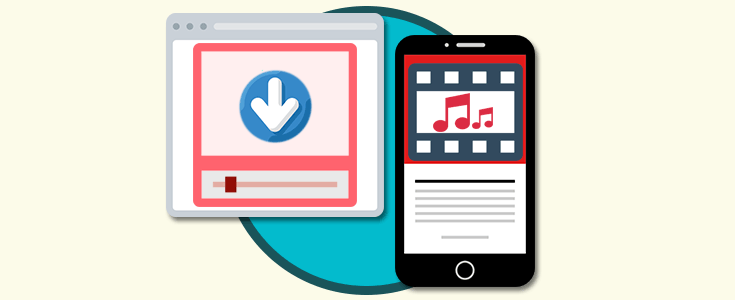
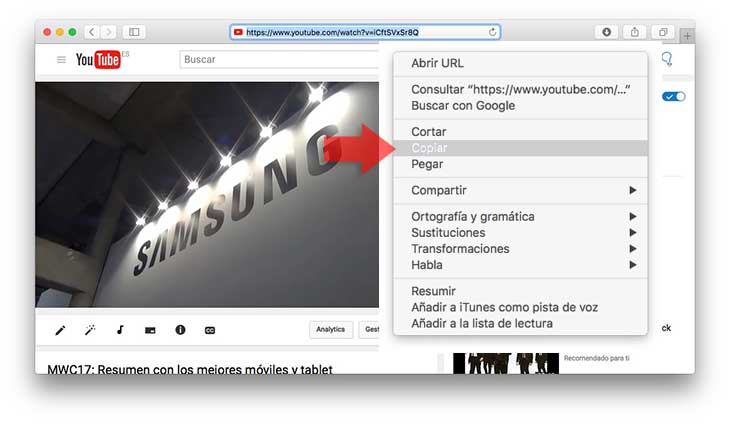

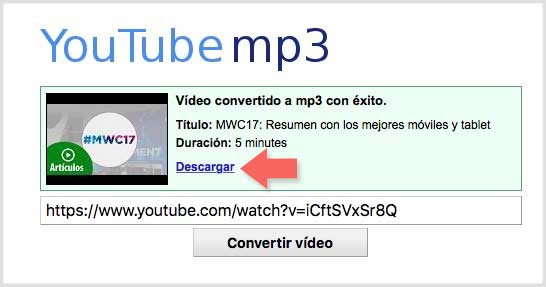

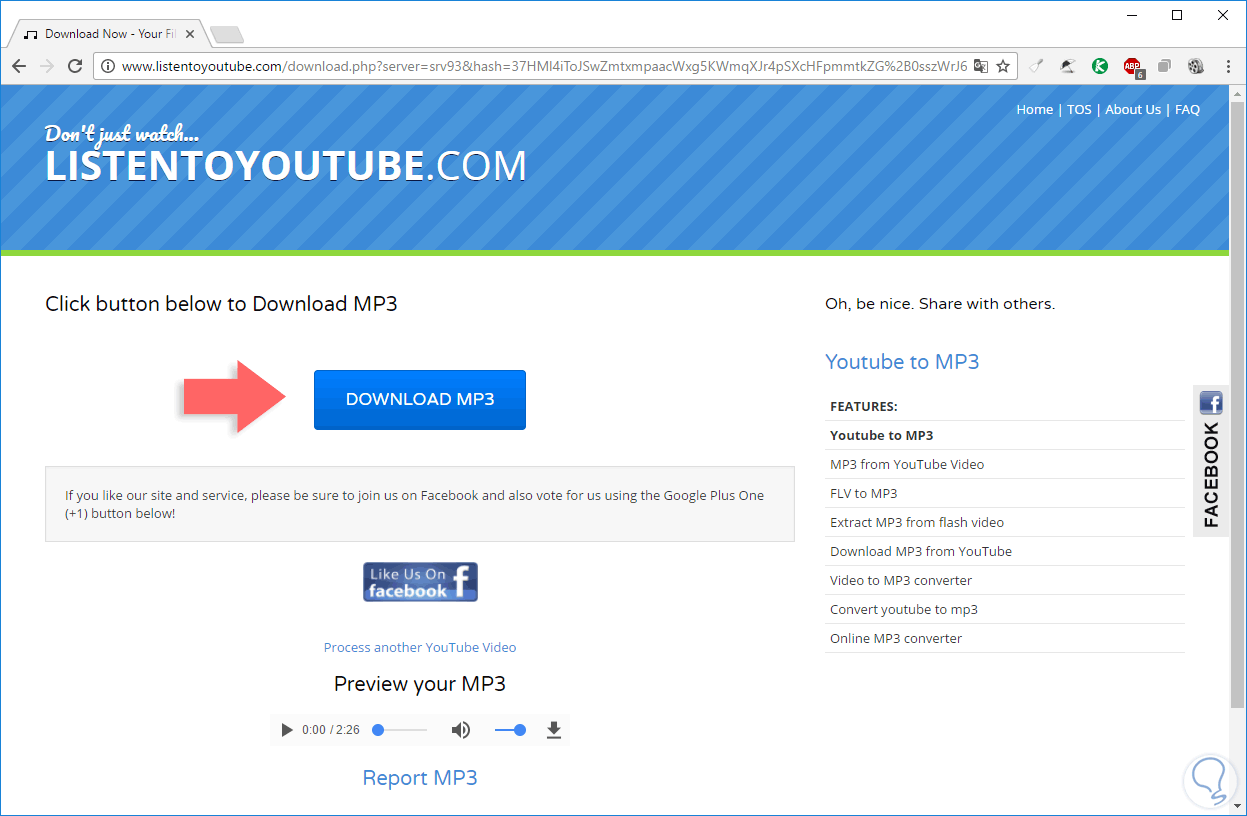
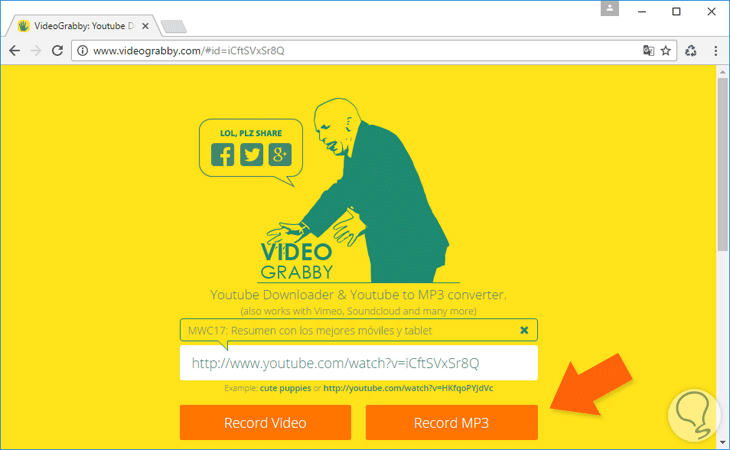

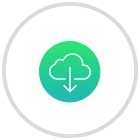

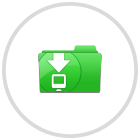

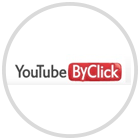



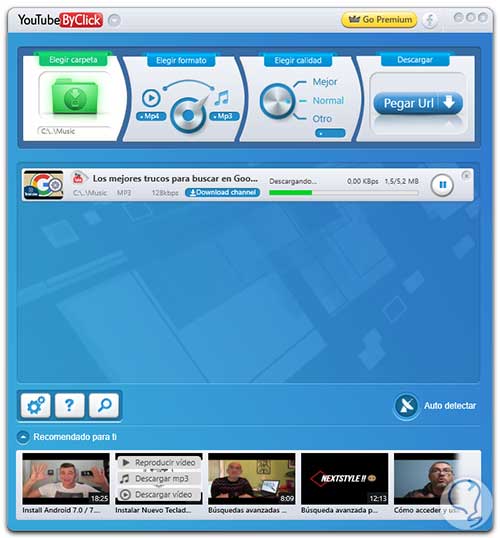
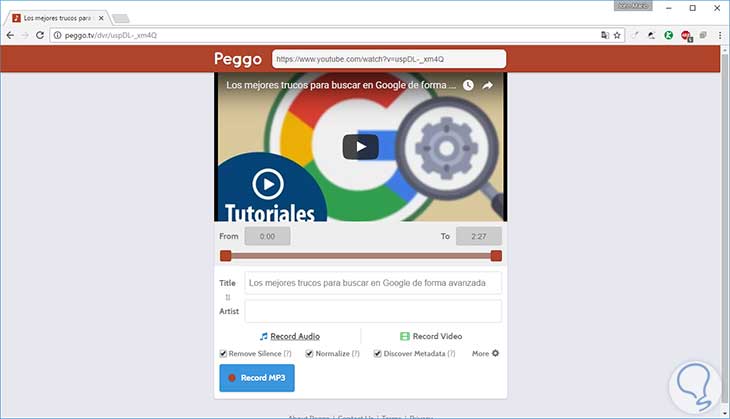
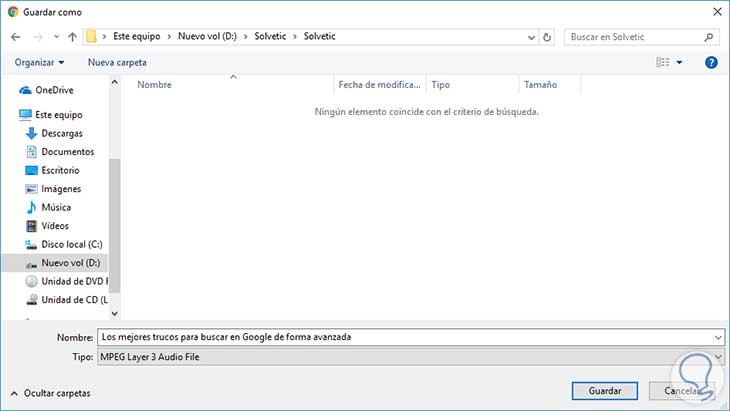
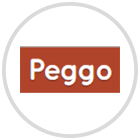

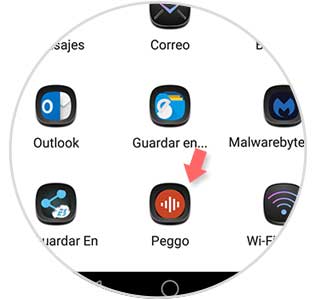
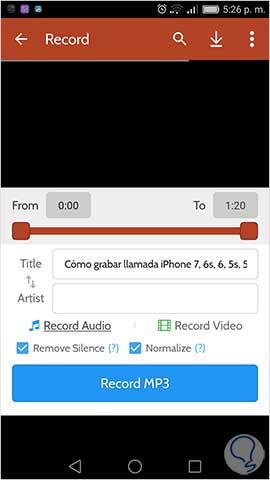
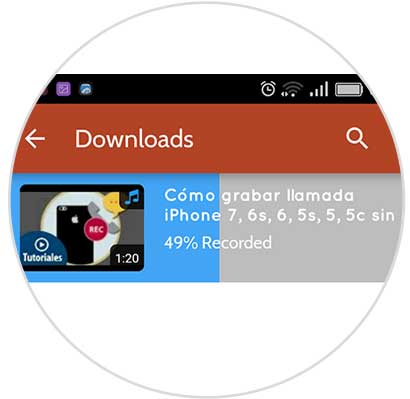
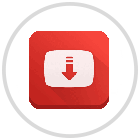
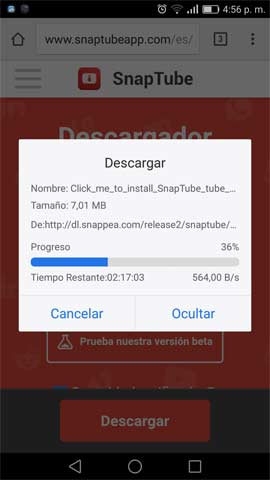



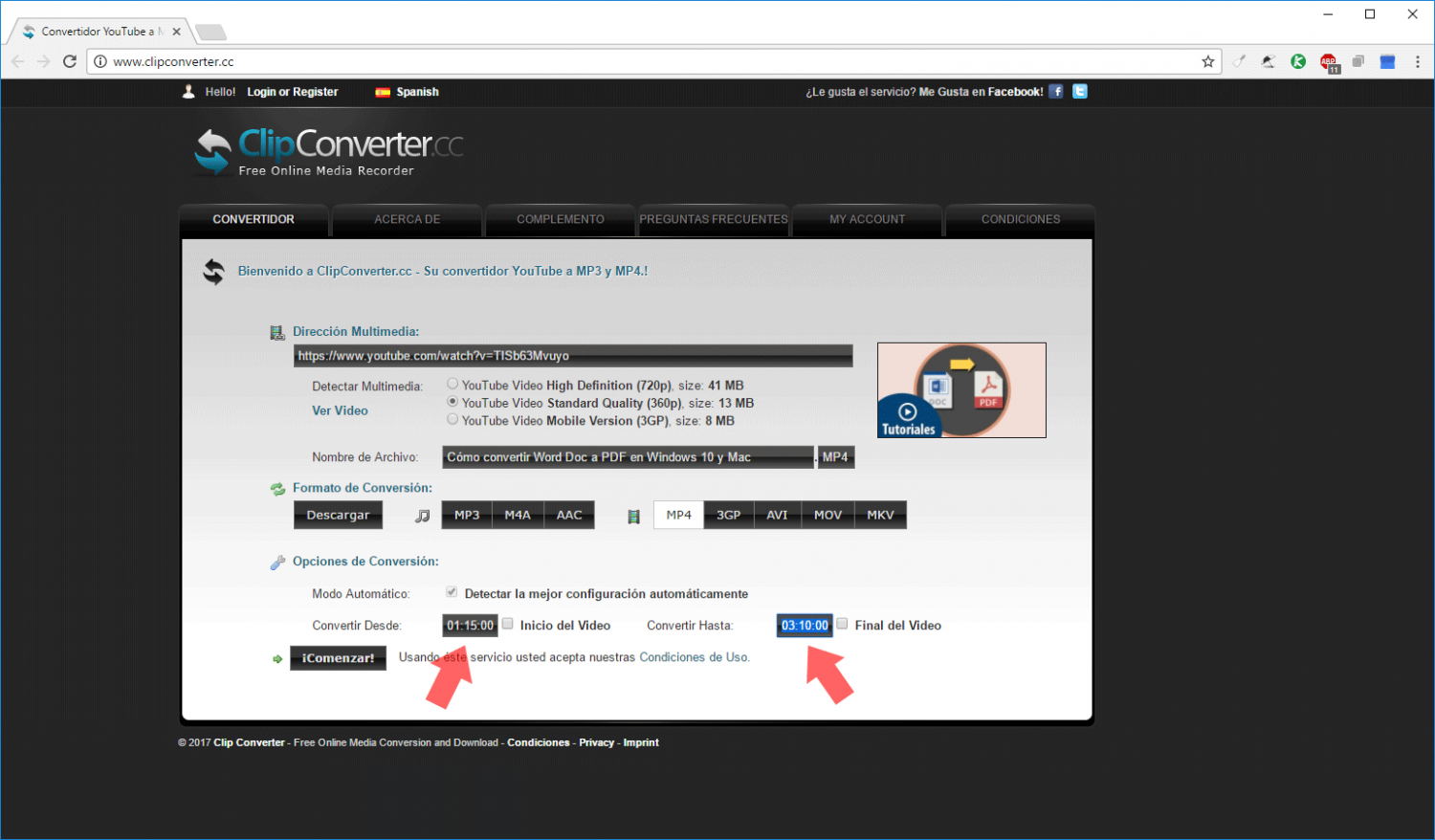








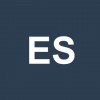


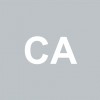
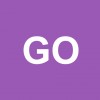





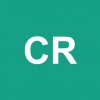

Muy bueno para los que somos de ponernos Youtube de fondo porque no tenemos la canción, ahora podré tenerlo en mi móvil sin gastar datos ^^